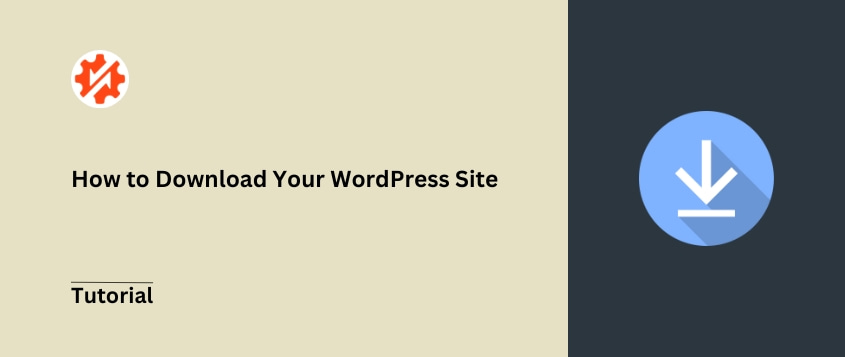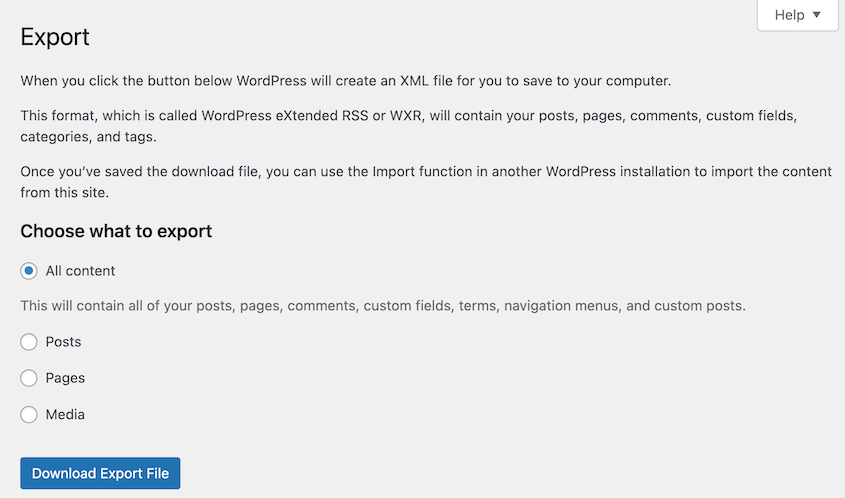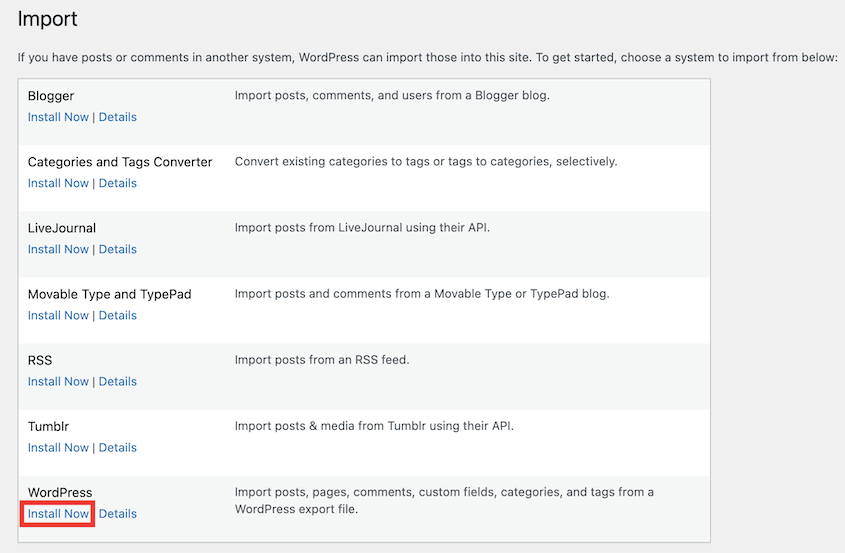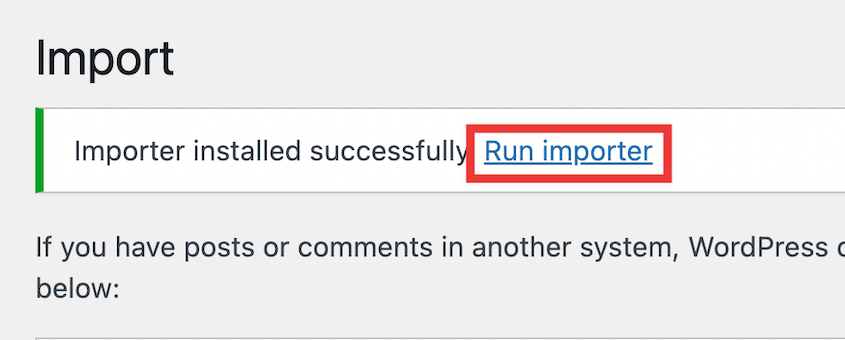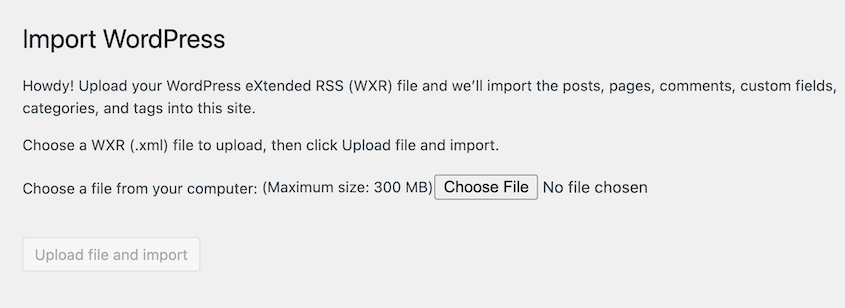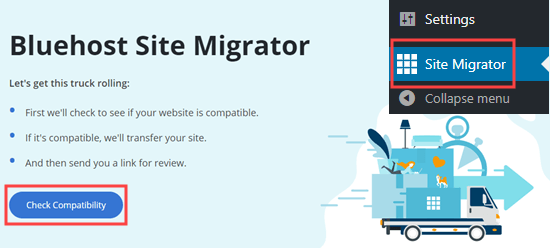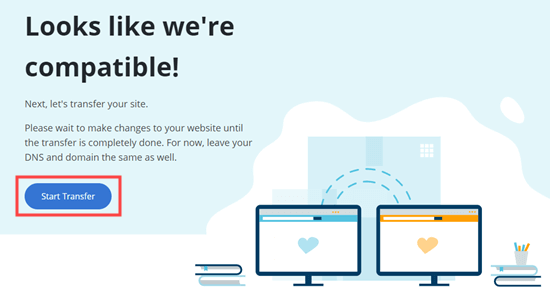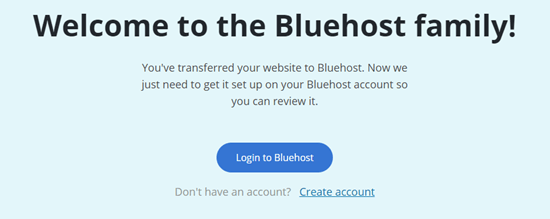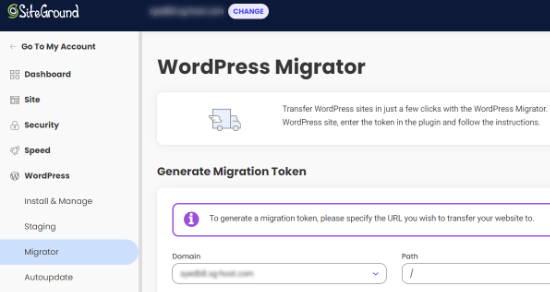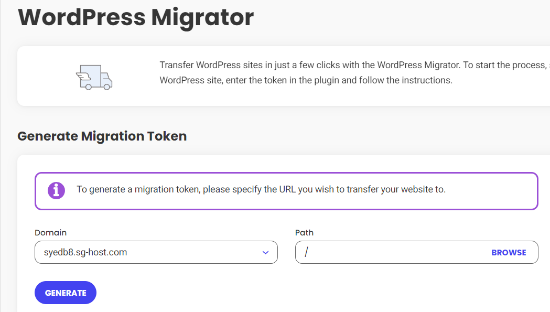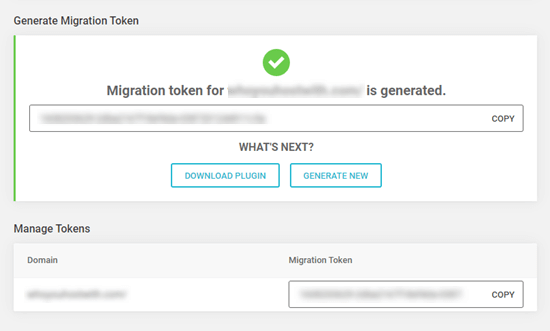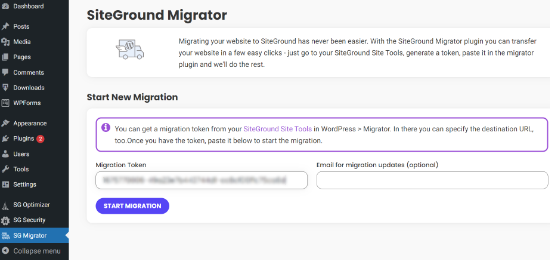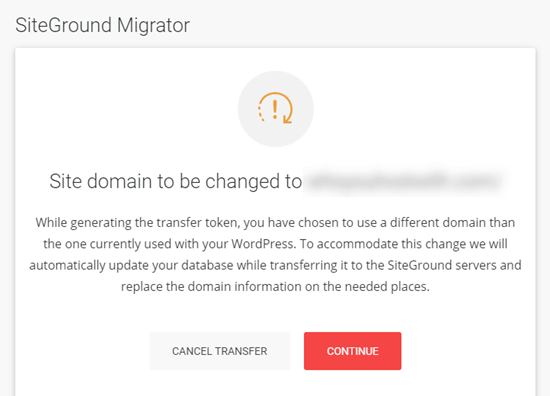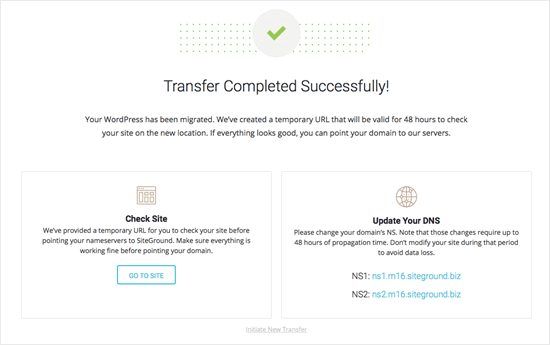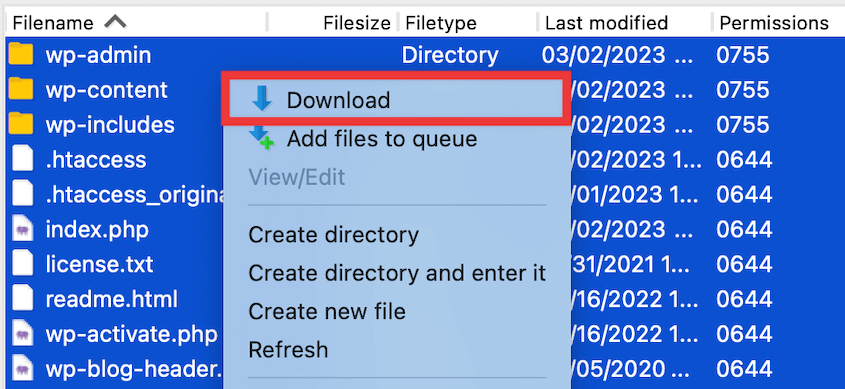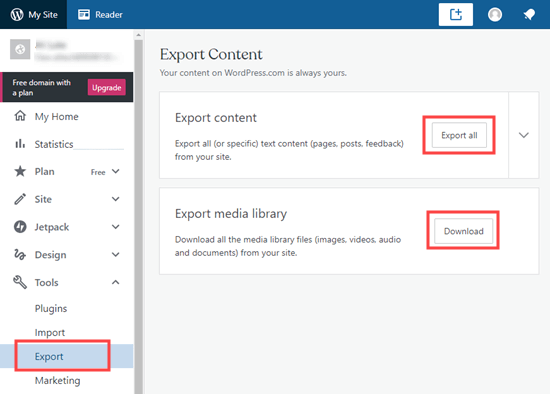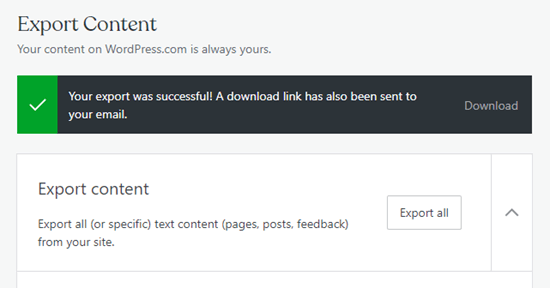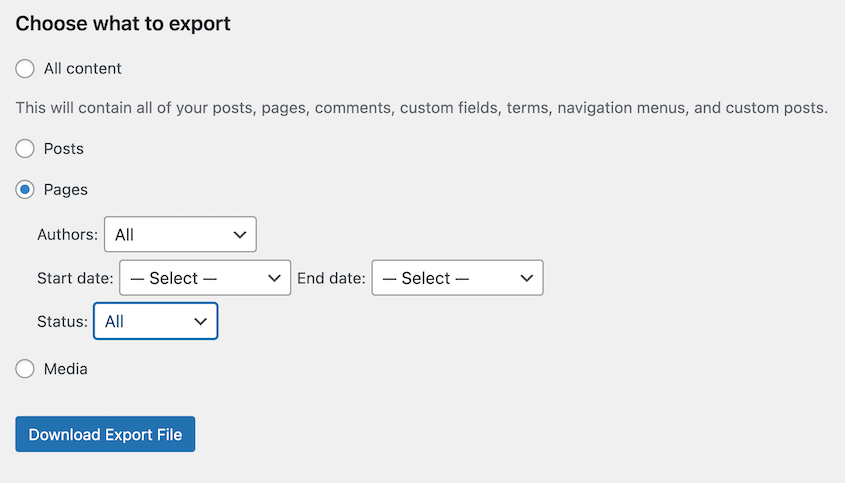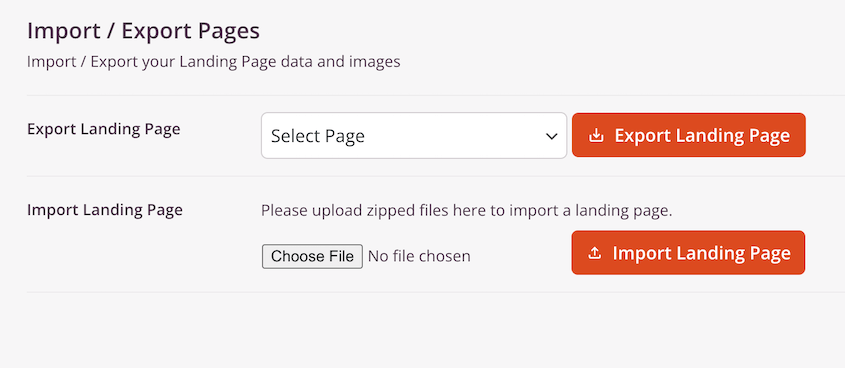Pretende transferir o seu sítio WordPress?
A dada altura, poderá ser necessário transferir todo o seu Web site WordPress para fins de cópia de segurança, migração ou desenvolvimento. Saber como o fazer pode poupar-lhe tempo e garantir que não perde dados.
Neste tutorial, vou mostrar-lhe como transferir um site WordPress!
Índice
Porque é que pode querer descarregar um site WordPress
Ao descarregar o seu site WordPress, terá uma cópia completa do seu site ativo. Isso pode ser usado para backups, migrações e desenvolvimento local. É uma ferramenta útil para qualquer proprietário ou programador de sítios WordPress.
Migração para um novo anfitrião
Se estiver a mudar o seu sítio para um novo anfitrião ou servidor, descarregar uma cópia do seu sítio facilita a sua transferência. Pode simplesmente carregar os ficheiros de cópia de segurança para a nova localização.
Cópia de segurança do seu sítio
É importante fazer regularmente cópias de segurança do seu sítio Web WordPress, para o caso de lhe acontecer alguma coisa. Ao descarregar uma cópia completa do seu sítio, tem uma cópia de segurança externa completa que pode restaurar, se necessário.
É necessário efetuar uma cópia de segurança completa do sítio:
- Proteger contra pirataria informática, problemas de corrupção ou eliminações acidentais
- Ter uma rede de segurança se o seu anfitrião Web tiver problemas de inatividade
- Guarde versões mais antigas do seu sítio antes de efetuar alterações importantes
Iniciar um site de teste
Poderá querer descarregar o seu sítio para trabalhar nele localmente no seu computador. Isto permite-lhe desenvolver novas funcionalidades e testar software sem afetar o seu sítio ativo. Ao mover uma cópia do seu sítio para um anfitrião local, pode aperfeiçoar as alterações antes de as colocar em funcionamento.
Também pode configurar um site de teste no seu servidor ativo. A cópia clonada do seu site ficará noutro local (oculto) do seu servidor. Esta é uma boa maneira de testar o código e ver como ele funcionará no seu servidor real.
Como transferir um site WordPress
Transferir todo o seu site pode parecer difícil, mas não é! Vamos analisar alguns processos de exportação que pode utilizar. Não se preocupe, receberá guias passo-a-passo para cada método.
Método 1. Utilizar um plugin de cópia de segurança do WordPress
Os plugins de cópia de segurança do WordPress, como o Duplicator, permitem-lhe exportar totalmente o seu sítio WordPress com apenas alguns cliques. Este é frequentemente o método mais simples.
Passo 1: Instalar o Duplicator
O Duplicator cria uma cópia de segurança completa do seu site, incluindo a base de dados, os ficheiros, os plugins e os temas. Isto facilita a transferência de uma cópia de segurança completa do sítio WordPress para o seu computador.
Para começar, escolha a versão gratuita ou premium do Duplicator. Ambas as opções descarregarão o seu site WordPress, mas o Duplicator Pro tem funcionalidades extra úteis, como cópias de segurança na nuvem e migrações de arrastar e largar.
Com o Duplicator Pro, copie a sua chave de licença. Depois, instale e active o plugin no seu painel de controlo do WordPress.
Por fim, visite Duplicator Pro " Definições e active a sua chave de licença.
Passo 2: Criar uma cópia de segurança
Depois de ativar o Duplicator, vá para Cópias de segurança " Adicionar novo.
Dê um nome à cópia de segurança e escolha uma localização de armazenamento.
Em seguida, selecione os ficheiros e as tabelas da base de dados que pretende incluir. Certifique-se de que clica em Site completo para obter uma cópia de segurança completa.
Carregue em Seguinte. Não se esqueça de verificar todos os avisos após a análise do sítio.
Clique em Criar cópia de segurança. Esta ação agrupa os ficheiros e a base de dados do seu site WordPress num único ficheiro zip.
Passo 3: Transferir o seu site WordPress
Quando a cópia de segurança estiver criada, transfira o ficheiro de arquivo para o seu computador. Esta é a cópia de segurança completa do sítio WordPress com todos os seus ficheiros, tabelas de bases de dados, temas, plugins e outros dados.
Também recomendo que descarregue o ficheiro de instalação. Este é um ficheiro PHP que instala a cópia de segurança quando esta é carregada para um servidor.
O Duplicator é o único plugin de cópias de segurança com um instalador autónomo. Assim, pode utilizá-lo para migrar facilmente a sua cópia de segurança para um novo anfitrião ou servidor. Também pode voltar a carregá-la no seu servidor para restaurar o seu sítio web.
Método 2. Utilizar o exportador do WordPress
O exportador WordPress permite-lhe descarregar o conteúdo do seu sítio como um ficheiro XML. Este pode então ser importado para um novo sítio WordPress.
Pode preferir o exportador do WordPress se não quiser instalar um plugin de migração. No entanto, é importante ter em atenção as suas limitações:
- Não exporta os seus plug-ins ou temas do WordPress. Terá de os transferir manualmente.
- As imagens têm de ser descarregadas separadamente e carregadas de novo para o novo sítio.
- Alguns conteúdos, como menus e widgets, não serão transferidos.
- As ligações internas ao antigo sítio terão de ser actualizadas.
- Quaisquer campos personalizados ou metadados podem não ser transferidos corretamente.
Para utilizar o exportador do WordPress, aceda a Ferramentas " Exportar no seu administrador do WordPress.
Escolha Todos os conteúdos e prima Transferir ficheiro de exportação.
Guarde o ficheiro XML. O seu conteúdo está agora exportado!
Se precisar de o importar noutro local, vá a Ferramentas " Importar no novo sítio. Ativar o instalador do WordPress.
Clique em Executar o importador.
Carregue o ficheiro XML que guardou anteriormente. O conteúdo será agora importado do sítio antigo para o novo sítio.
Em geral, o exportador funciona bem para mover o seu conteúdo principal, como posts, páginas e comentários, para um novo site WordPress. Mas poderá ser necessário efetuar algum trabalho adicional para replicar totalmente o aspeto e a funcionalidade do seu sítio original.
Muitos anfitriões Web fornecem ferramentas para o ajudar a transferir o seu sítio WordPress. Vou mostrar-lhe como isto funciona com o Bluehost e o SiteGround.
Descarregar um site WordPress com a Bluehost
O Bluehost é um dos maiores e mais populares fornecedores de alojamento web para WordPress. Se está a planear migrar para a Bluehost, o seu Migrador de Sites pode transferir o seu sítio Web atual e adicioná-lo à nova plataforma.
Primeiro, certifique-se de que está inscrito num plano Bluehost. Ao fazer isso, o Bluehost instalará automaticamente o WordPress.
No seu site antigo, instale o plugin Bluehost Site Migrator. Depois, verifique se o seu sítio é compatível.
Se for o caso, clique em Iniciar transferência.
Isto inicia a transferência do seu site para o Bluehost. Como último passo, inicie sessão na sua nova conta de alojamento.
Quando a migração estiver concluída, o seu site WordPress será copiado para a sua conta Bluehost. No entanto, poderá demorar várias horas se tiver um sítio Web de grandes dimensões.
Download de um site WordPress com o SiteGround
SiteGround é outro muito popular WordPress provedor de hospedagem que está em nossa lista dos melhores hosts da web. O download do seu site com o SiteGround será um pouco diferente, mas é um processo semelhante.
Tal como com a Bluehost, terá de comprar primeiro um plano de alojamento SiteGround. Depois de iniciar sessão no seu painel de controlo, procure WordPress " Migrator.
Selecione o nome de domínio do seu sítio e prima Gerar.
Assim que o seu token de migração for gerado, copie-o. Irá precisar dele para o passo seguinte.
Em seguida, instale e ative o plugin SiteGround Migrator no seu site original. Introduza o seu token de migração e inicie a migração.
O SiteGround avisa-o se estiver a mudar para um novo domínio.
Depois de continuar, o seu site será transferido e carregado para o SiteGround!
Método 4. Descarregar manualmente um site WordPress
A transferência manual de um site WordPress dá-lhe controlo total sobre o processo. Eis como o fazer.
Primeiro, utilize um cliente FTP como o FileZilla ou um gestor de ficheiros como o cPanel para se ligar ao servidor do seu anfitrião. Selecione todos os ficheiros e pastas do seu diretório public_html e transfira-os para o seu computador.
Isto dar-lhe-á uma cópia de todos os seus ficheiros principais, temas, plugins e carregamentos do WordPress.
Em seguida, é necessário exportar a base de dados do WordPress, que contém todo o conteúdo e definições do seu sítio. Inicie sessão no phpMyAdmin e prima Exportar.
Escolha o método de exportação rápida e o formato SQL. Clique no botão Ir para descarregar a sua base de dados como um ficheiro SQL.
A transferência de um sítio WordPress.com é simples, uma vez que tem uma ferramenta de exportação incorporada. Isto é muito útil se estiver a planear mudar para outro site WordPress.com.
No seu painel de controlo do WordPress.com, encontre a página Exportar. Terá duas opções: exportar todo o seu conteúdo ou apenas os ficheiros multimédia.
O WordPress.com fornecerá um link para download. Clique nele para obter os ficheiros exportados do seu sítio Web.
Tal como no WordPress.org, pode ir a Ferramentas " Importar noutro site WordPress.com. Aqui, carregue os seus ficheiros WordPress exportados. Isto torna as migrações mais simples!
Perguntas frequentes sobre o download de um site WordPress
Como é que transfiro uma página do WordPress?
Pode transferir uma página do WordPress utilizando a ferramenta de exportação do WordPress, selecionando Páginas. Em seguida, limite as páginas selecionando um autor específico, uma data de início, uma data de fim ou um estado.
No entanto, isto não descarrega páginas individuais. A melhor maneira de fazer isso é com um construtor de páginas como o SeedProd. Poderá importar e exportar páginas de forma rápida e fácil.
Como é que transfiro um site WordPress completo?
Para descarregar um sítio WordPress completo, utilize um plugin de cópia de segurança como o Duplicator para fazer uma cópia de segurança completa do seu sítio. Isto dar-lhe-á uma cópia completa. Também pode utilizar o exportador WordPress incorporado ou descarregar manualmente o seu sítio com um cliente FTP/SFTP e o phpMyAdmin.
Qual é a forma mais fácil de descarregar o WordPress?
A forma mais fácil de descarregar um sítio WordPress inteiro é utilizar um plug-in de cópia de segurança dedicado, como o Duplicator. Basta criar uma nova cópia de segurança e escolher os dados que pretende transferir. Em seguida, descarregue a cópia de segurança.
Como posso guardar um sítio WordPress como PDF?
Pode guardar um sítio WordPress como PDF utilizando plugins como Print My Blog ou PDF & Print. O Print My Blog permite-lhe a si, o proprietário do sítio Web, imprimir milhares de mensagens. Por outro lado, o PDF & Print adiciona botões ao seu sítio Web que os visitantes podem utilizar para imprimir ou guardar uma página como PDF.
Conclusão
Por esta altura, já encontrou uma forma de transferir o seu sítio WordPress!
Já que está aqui, acho que vai gostar destes guias extra do WordPress:
Quer descarregar rapidamente todo o seu site? Utilize o Duplicator Pro para efetuar cópias de segurança rápidas, armazenamento na nuvem, migrações de arrastar e largar e muito mais!
Joella é uma escritora com anos de experiência em WordPress. Na Duplicator, ela é especialista em manutenção de sites - desde backups básicos até migrações em grande escala. O seu objetivo final é garantir que o seu site WordPress está seguro e pronto para crescer.